【空间数据分析】:用R语言处理GIS数据的专家指南
发布时间: 2024-11-06 05:04:44 阅读量: 66 订阅数: 25 


R语言中地理空间数据分析的全面指南
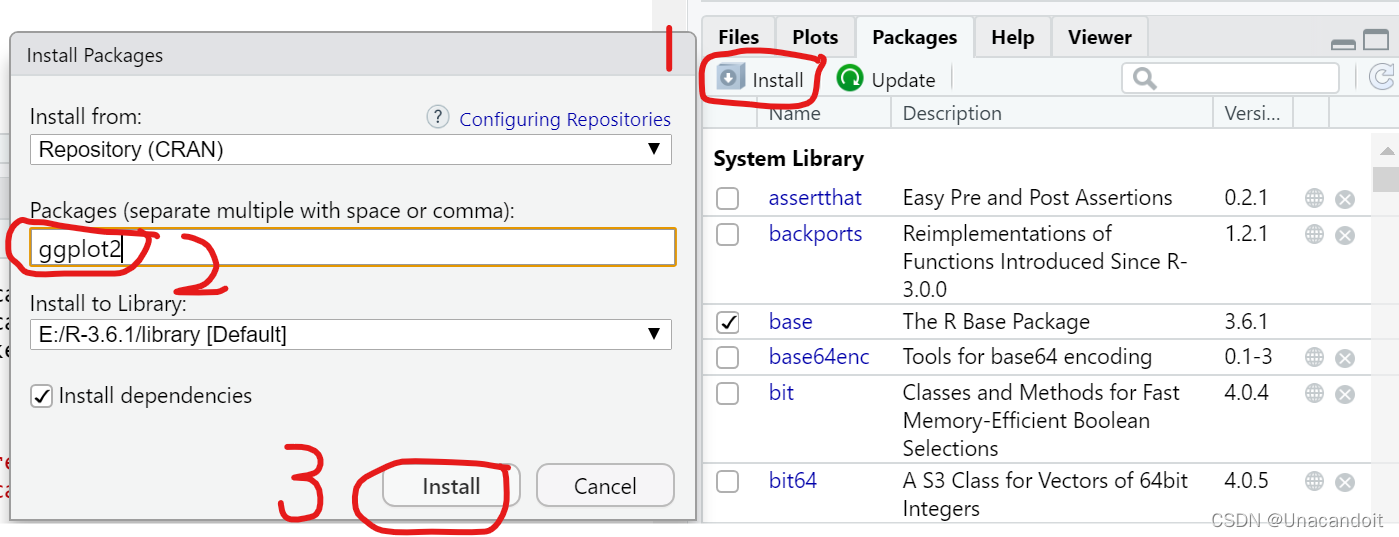
# 1. 空间数据分析与R语言概述
在信息时代,数据无处不在,尤其是在地理空间分析领域。R语言作为一种强大的统计编程语言,已经成为处理空间数据的首选工具之一。本章将介绍空间数据分析的重要性,以及R语言在这一领域中的应用基础。我们将从空间数据的概念和特征开始,探讨其与传统数据分析的不同之处,并逐步深入R语言的基础知识。
空间数据分析不仅需要掌握地理信息系统(GIS)的基本原理,还需要能够使用编程语言对大量地理信息进行有效的管理和分析。R语言因其开源、免费以及丰富的统计和可视化功能,在学术和商业领域都得到了广泛应用。本章将为后续章节中使用R语言进行GIS数据处理和空间统计建模打下坚实的基础。通过对R语言的深入理解,我们将能够开发出更为复杂的空间数据分析应用程序。
# 2. R语言基础与GIS数据处理
## 2.1 R语言的安装与环境配置
### 2.1.1 R语言的安装过程
R语言的安装过程简单明了。首先,我们需要访问R语言官方网站(***)获取安装文件。下载适合操作系统(Windows, macOS, Linux)的安装包后,运行安装程序并遵循安装向导的指引完成安装。
对于Windows用户,安装过程包括选择安装路径、决定是否添加环境变量等步骤。建议在安装时勾选“将R添加到PATH”选项,以便在任何命令行窗口中方便地调用R。安装完成后,可以在开始菜单中找到R的快捷方式,双击即可打开R控制台。
对于Mac用户,安装过程也类似,需要注意的是,安装后可能需要使用命令行工具来启动R控制台。完成安装后,打开终端,输入`R`并按回车,就可以进入R的交互环境。
对于Linux用户,可以使用包管理器进行安装。以Ubuntu为例,打开终端,输入以下命令:
```bash
sudo apt-get install r-base
```
这条命令会自动处理依赖关系,并下载安装R及其核心包。安装完成后,同样可以在终端输入`R`启动R控制台。
### 2.1.2 RStudio的配置和优化
安装好R语言之后,我们需要配置RStudio作为R语言的集成开发环境(IDE)。RStudio提供一个更加友好的界面,以及许多提高编程效率的功能。访问RStudio官网(***)下载适合操作系统的RStudio版本并安装。
RStudio安装完成后,我们可以通过以下步骤进行配置和优化:
1. **设置环境:**打开RStudio,通过菜单“Tools” -> “Global Options”进入全局选项设置。在“General”标签页中可以设置R语言的启动环境、界面语言等。在“Code”标签页中,可以自定义代码编辑器的字体、颜色主题等,根据个人喜好进行设置。
2. **安装额外的包:**R语言的强大之处在于其丰富的社区包。在RStudio中,可以通过“Packages”标签页中的“Install”按钮搜索并安装需要的包。也可以在控制台输入`install.packages("package_name")`命令来安装。常用的GIS相关包包括`sp`, `rgdal`, `rgeos`, `sf`等。
3. **性能优化:**如果处理大量数据或进行复杂计算,可能需要对RStudio进行性能优化。例如,可以通过增加R内存限制来处理更大规模的数据集。在R控制台输入以下代码,将R的最大内存限制从默认值提升:
```R
options( "java.parameters" = "-Xmx4096m" )
```
这里4096m代表最大内存限制设置为4GB。根据计算机配置,可以适当调整这个值。
4. **版本控制集成:**为了更好地管理代码,可以集成版本控制系统。RStudio支持Git和SVN,通过“Tools” -> “Global Options” -> “Git/SVN”可以进行设置。
5. **快捷键配置:**RStudio允许用户自定义快捷键,以提高编码效率。通过“Tools” -> “Modify Keyboard Shortcuts”可以进行快捷键设置。
完成以上步骤后,RStudio的环境就配置完成,可以开始进行GIS数据处理了。
## 2.2 R语言基础知识回顾
### 2.2.1 R语言的基本语法
R语言作为统计编程语言,其基本语法清晰、简洁。以下是一些核心概念:
- **变量赋值:** 在R中,使用`<-`(或`=`)进行变量赋值操作。例如:
```R
x <- 10
y = 20
```
这样,变量`x`的值为10,变量`y`的值为20。
- **向量:** R语言中的向量是最基本的数据结构。可以使用`c()`函数创建向量,例如:
```R
numbers <- c(1, 2, 3, 4, 5)
```
- **数据类型:** R语言支持多种数据类型,如数值型(numeric)、整型(integer)、字符型(character)、逻辑型(logical)等。例如:
```R
num <- 10 # 数值型
bool <- TRUE # 逻辑型
```
- **数据结构:** R语言中的数据结构包括向量、矩阵(matrix)、数组(array)、数据框(data.frame)和列表(list)。例如:
```R
matrix_data <- matrix(1:9, nrow = 3, ncol = 3) # 矩阵
array_data <- array(1:24, dim = c(3, 4, 2)) # 数组
df_data <- data.frame(Name = c("Alice", "Bob", "Charlie"), Score = c(95, 85, 80)) # 数据框
```
- **条件语句:** R语言使用`if`, `else if`, `else`进行条件判断。例如:
```R
if (x > 0) {
print("x is positive")
} else {
print("x is non-positive")
}
```
- **循环结构:** R语言中`for`和`while`循环用于重复执行代码块。例如:
```R
for (i in 1:10) {
print(i)
}
```
以上为R语言的一些基本语法元素。熟练掌握这些基础知识对于后续深入学习R语言和GIS数据处理至关重要。
### 2.2.2 R语言的数据结构与类型
R语言作为一种功能强大的统计语言,其数据结构和类型非常丰富。正确理解和掌握这些结构和类型,可以帮助我们在数据处理过程中做到事半功倍。
- **向量(Vector):** 向量是R中最基本的数据结构,可以包含数值、字符或逻辑值等不同类型的数据。向量是同质性的,意味着一个向量中的所有元素必须是相同的数据类型。
- **矩阵(Matrix):** 矩阵是一种二维的数组结构,所有元素必须是相同的数据类型。在R中,矩阵可以用于执行更高级的数学运算,如矩阵乘法等。
- **数组(Array):** 数组是一种多维的数据结构,可以用于存储多维数据集。与矩阵不同,数组可以有不同的维度,但其元素也必须是同质的。
- **数据框(Data Frame):** 数据框是R语言中最重要的数据结构之一,它可以看作是矩阵的一种扩展,允许存储不同类型的数据。每列可以是不同数据类型,类似于数据库中的表格,非常适合进行统计分析和数据可视化。
- **列表(List):** 列表可以包含不同类型和长度的对象,甚至可以包含其他列表。列表比其他数据结构更加灵活,但其内部结构和访问方式相对复杂。
了解数据结构和数据类型之后,可以进一步学习如何在R语言中进行数据操作,包括数据的创建、读取、清洗、变换、合并等。这对于后续的GIS数据处理是一个重要的基础。
# 3. 空间数据可视化
空间数据可视化是地理信息系统 (GIS) 中不可或缺的组成部分,它不仅能够帮助研究者理解数据的空间分布,还能够清晰地传达复杂的空间关系给非专业观众。在这一章节中,我们将深入探讨如何使用R语言进行空间数据的可视化,包括基础图形的绘制以及高级空间数据可视化技术。
## 3.1 R语言中的基础图形绘制
### 3.1.1 点、线、面的绘制
在R语言中,基础的图形绘制可以通过多种图形包实现,其中最常用的是基础图形系统和`ggplot2`。基础图形系统简单直接,适合快速生成图表,而`ggplot2`提供了更为丰富和美观的图形。
```r
# 绘制散点图示例
plot(1:10, rnorm(10), xlab="X轴", ylab="Y轴", main="基础散点图")
# 使用ggplot2绘制散点图
library(ggplot2)
ggplot(data.frame(x = 1:10, y = rnorm(10)), aes(x = x, y = y)) +
geom_point() +
labs(x = "X轴", y = "Y轴", title = "ggplot2散点图")
```
### 3.1.2 颜色、符号和图例的使用
颜色、符号和图例是图形表达的重要组成部分,它们帮助解释者理解数据并区分不同的数据点或区域。在R中,这些元素可以通过函数参数自定义设置。
0
0





